Rensning af Printhoved
Rens printhovedet, hvis der mangler linjer, eller hvis der er vandrette striber i det udskrevne dysetestmønster. Rensning afhjælper tilstopning af dyserne, og gendanner printhovedets tilstand. Der anvendes blæk til rensning af printhovedet, og printhovedet bør derfor kun renses, når det er nødvendigt.
 Vigtigt
Vigtigt
-
Når du udfører rensning af printhovedet, skal du tjekke den ledige plads i vedligeholdelsespatronen. Hvis der ikke er nok ledig plads, skal du udskifte den med den nye vedligeholdelsespatron. Hvis der er for lidt ledig plads i vedligeholdelsespatronen, vises der en meddelelse, og der kan ikke udføres rensning.
 Bemærk
Bemærk
-
Du kan også rense printhovedet ved hjælp af en computer.
- Rensning af printhovederne (Windows)
- Rensning af printhovederne (macOS)
Ved rensning af printhovedet via kontrolpanelet, renses dyserne for alle blækfarver.
- Forberedelse
- Et ark A4-papir eller almindeligt papir i Letter-format
-
Ilæg et enkelt ark A4-papir eller almindeligt papir i Letter-format i Øv. arkføder.
Efter ilægning af papiret vises registreringsskærmen for papiroplysninger for the Øv. arkføder.
Vælg A4 eller Letter for Sidestør. (Page size) og Almindeligt papir (Plain paper) for Type, vælg Registrer (Register), og tryk derefter på knappen OK.
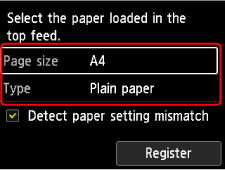
Hvis der vises en meddelelse på skærmen, skal du følge vejledningerne i meddelelsen for at fuldføre registreringen.
 Vigtigt
Vigtigt-
Bakken til manuel arkføder er ikke tilgængelig for proceduren til udskrivning af dysetestmønster. Sørg for at ilægge papir Øv. arkføder.
-
-
Åbn forsigtigt udbakken til papir.
Åbn forlængeren til udbakken, træk derefter forsigtigt støtten til udbakken ud.
-
Vælg
 Vedligeholdelse (Maintenance) på skærmbilledet STARTSIDE.
Vedligeholdelse (Maintenance) på skærmbilledet STARTSIDE. -
Vælg Rensning (Cleaning).
Skærmbilledet til bekræftelse vises.
-
Vælg Ja (Yes).
Printeren begynder at rense printhovedet.
Udfør ikke andre handlinger, før printeren er færdig med at rense printhovedet.
Skærmbilledet til bekræftelse af mønsterudskriften vises.
-
Kontroller meddelelsen, og vælg Ja (Yes).
Dysetestmønsteret udskrives.
-
Kontroller udskriftsresultatet.
Tjek, at der ikke mangler streger i mønsteret C, eller at der ikke er vandrette striber i mønsteret D.
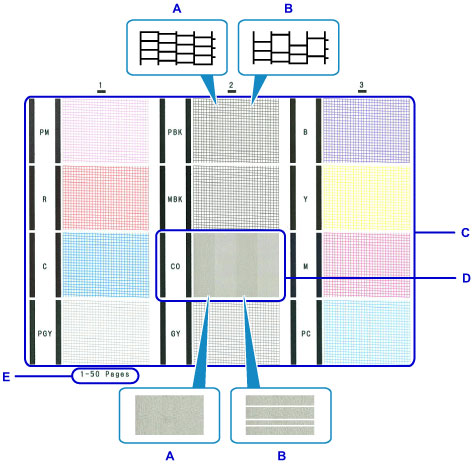
- A: Ingen manglende linjer/Ingen vandrette streger
- B: Der mangler linjer/Der er vandrette streger
- E: Antal ark udskrevet indtil nu
 Bemærk
Bemærk-
Da CO-blæk er farveløst, udskrives dets mønster over MBK-blækmønsteret. Kontroller, om der er vandrette striber (F) i de mørkegrå bånd i mønsteret.
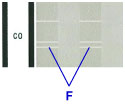
-
Vælg det mønster, der er tættest på det udskrevne dysetestmønster på bekræftelsesskærmbilledet.
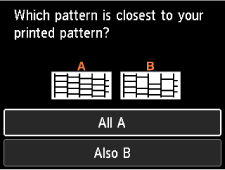
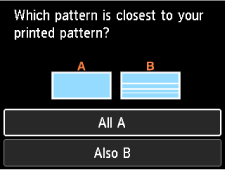
Hvis mønsteret C ikke mangler nogen linjer i nogen af de tre grupper, og mønsteret D ikke har nogen vandrette streger (A):
Rensning er ikke påkrævet. Vælg Alle A (All A), og tryk derefter på knappen OK.
Bekræft meddelelsen, og tryk derefter på knappen OK.
Skærmen vender tilbage til Vedligeholdelse (Maintenance).
Hvis mønsteret C mangler linjer i nogen af de tre grupper, eller mønsteret D har vandrette striber (B):
Rensning er påkrævet. Vælg Også B (Also B), og gå derefter til næste trin.
-
Vælg Ja (Yes) på bekræftelsesvinduet for rensning.
Printeren begynder at rense printhovedet.
 Vigtigt
Vigtigt-
Udfør ikke andre handlinger, før printeren er færdig med at rense printhovedet.
-
-
Kontroller meddelelsen, og vælg Ja (Yes).
Et dysetestmønster vil blive udskrevet, og to skærmbilleder til mønsterbekræftelse vises på LCD-displayet.
-
Gentag trin 7 til 10.
 Vigtigt
Vigtigt
-
Hvis der ikke er nogen forbedring efter at have gentaget rensningsprocessen to gange, skal du udføre Grundig rensning (Deep Cleaning).
